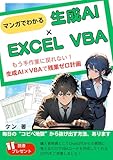レビュー
「Skype」のビデオチャットを手軽に録画できる「SkypeRecorder」
家族・友人との会話や大事な打ち合わせの内容、オンライン英会話の記録などに
(2015/9/11 15:34)
「SkypeRecorder」は、「Skype」の通話を録画・録音するソフト。Windows Vista以降に対応するフリーソフトで、編集部にてWindows 8.1上のWindows デスクトップ版「Skype」v7.8で動作を確認した。作者のWebサイトからダウンロードできる。
本ソフトは、「Skype」のビデオチャットを手軽に録画できるタスクトレイ常駐型ツール。家族・友人との会話や大事な打ち合わせの内容、オンライン英会話の記録といった用途が想定されているようだ。
利用するには、まずタスクトレイアイコンの右クリックメニューから“コンソールウィンドウ”を開き、画面左下にある[設定]ボタンを押して[設定]ダイアログへアクセスし、各種設定を行う必要がある。最低限必要な設定は[録画]領域にある“録画範囲”と“コーデック”、[録音]領域にある“デバイス1”と“デバイス2”だ。
“録画範囲”では、録画対象にする「Skype」のエリアを指定する。“ビデオ”、“ビデオ・チャット”、“Skype ウィンドウ”の3つが選択できるので、好みのものを選択しよう。“コーデック”はとりあえず“Microsoft Video 1”を指定する。初期設定では画質が非常に悪いので、正常に動作することを確認したら各自で品質調整や他のコーデックを試すなどの措置をとるとよいだろう。
“録音”領域では、録音に使うデバイスを指定する。ここには「Skype」のオーディオ設定で指定されているデバイスをそのまま設定すればよいだろう。本ソフトでは自分の音声(マイク)と相手の音声(スピーカー)を個別に録音することが可能となっており、そのため2つのデバイス設定が設けられている。それぞれのデバイスの設定は独立しているので、相手の音声だけ音量を高めに録音するといったこともできるだろう。
設定が終わったら[設定]ダイアログを閉じ、音声のレベルメーターを確認しよう。メーターが正常に動作していれば、設定は完了。あとは「Skype」を起動した状態で[開始]ボタンを押せば、「Skype」の通話開始を検知して自動で通話の録音が行われ、保存先へ指定したフォルダーへファイルとして保存される(ファイル名はタイムスタンプから取られる)。録音中はタスクトレイアイコンが録音マークになるので、「Skype」の通話中にちゃんと録画されているかチェックしたい場合は、タスクトレイアイコンを常に表示する設定にしておくとよいだろう。
なお、通話の終了後は自分の音声・相手の音声・録画した画面の合成処理が行われるため、動画ファイルを再生できるようになるには少し時間がかかるので注意。また編集部にて、Webカメラ“Microsoft LifeCam”を利用して試用したところ、アプリケーションがクラッシュして再び起動できなくなることがあった。その場合は、“%LOCALAPPDATA%\tim\SkypeRecorder”フォルダーにある“setMain.dat”を削除すれば回復することができる。
ソフトウェア情報
- 「SkypeRecorder」
- 【著作権者】
- THE INTERNET MAN 氏
- 【対応OS】
- Windows Vista以降(編集部にてWindows 8.1で動作確認)
- 【ソフト種別】
- フリーソフト
- 【バージョン】
- E1.0000 D1.0002(15/09/10)














![1冊ですべて身につくHTML & CSSとWebデザイン入門講座[第2版] 製品画像:4位](https://m.media-amazon.com/images/I/41DiWc47MYL._SL160_.jpg)